
Ovaj softver će održavati i pokretati upravljačke programe, čime će se zaštititi od uobičajenih računalnih pogrešaka i kvara hardvera. Provjerite sve svoje upravljačke programe u 3 jednostavna koraka:
- Preuzmite DriverFix (ovjerena datoteka za preuzimanje).
- Klik Započni skeniranje pronaći sve problematične upravljačke programe.
- Klik Ažuriranje upravljačkih programa kako biste dobili nove verzije i izbjegli kvarove u sustavu.
- DriverFix je preuzeo 0 čitatelji ovog mjeseca.
Mnogi od vas možda su se već navikli na zaslone osjetljive na dodir koji se koriste u sustavu Windows 10. Ali što ako želite ostati na uobičajenom, starom jednostavnom tipkovnica i miš uređaji? Pa, vodič u nastavku pokazat će vam kako točno možete onemogućiti značajku zaslona osjetljivog na dodir u operacijskom sustavu Windows 10 u najkraćem mogućem roku i vratiti se na uobičajene dane.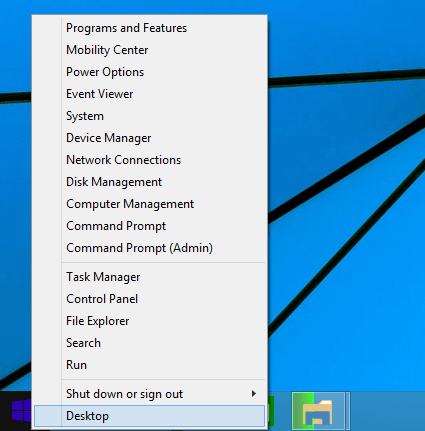
Da bismo onemogućili zaslon osjetljiv na dodir iz operativnog sustava Windows 10, moramo ih napraviti
Kako mogu isključiti zaslon osjetljiv na dodir u sustavu Windows 10?
- Pritisnite i držite tipku "Windows" i "X".
- Na izborniku koji se pojavi morat ćete kliknuti lijevu tipku miša ili dodirnuti značajku "Upravitelj uređaja".
- Na lijevoj bočnoj ploči potražite "Uređaji za ljudsko sučelje"
- Nakon što ste pronašli opciju "Human Interface Devices", kliknite lijevu tipku miša ili je dodirnite da biste je proširili.
- Sada na popisu koji dobijete pod temom „Uređaji za ljudsko sučelje“ trebate pronaći ikonu koja u svom nazivu ima „dodirni zaslon“.
Bilješka: Na tom popisu trebala bi postojati samo jedna opcija za značajku zaslona osjetljivog na dodir, a obično je cjeloviti naziv „HID-kompatibilni zaslon osjetljiv na dodir“.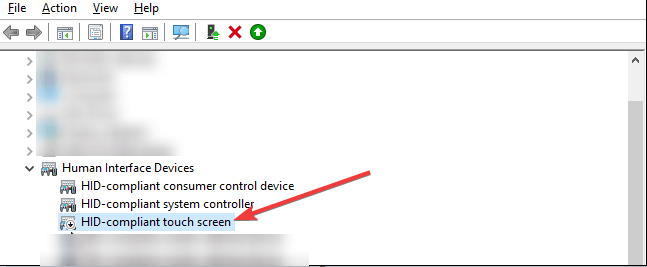
- Desnom tipkom miša pritisnite ili zadržite dodir na uređaju zaslona osjetljivom na dodir koji ste odabrali.
- Na podizborniku koji se pojavi kliknite lijevu tipku miša ili dodirnite značajku "Onemogući".
- Zatvorite prozor Upravitelj uređaja nakon što ste ga onemogućili.
- Ponovo pokrenite operativni sustav Windows 10.
- Nakon pokretanja uređaja provjerite je li značajka dodirnog zaslona onemogućena.
Bilješka: Ako želite ponovno pokrenuti i pokrenuti značajku zaslona osjetljivog na dodir, morat ćete samo otvoriti Prozor upravitelja uređaja, ponovo pronađite uređaj osjetljiv na dodir, kliknite ga desnom tipkom miša i odaberite "Omogući" značajka.
Druga brza metoda za onemogućavanje zaslona osjetljivog na dodir na računalu sa sustavom Windows 10 je isključivanje načina rada s tabletom. Ako svoj uređaj ne želite koristiti kao tablet, a za korištenje računala oslanjate se na značajku zaslona osjetljivog na dodir, jednostavno možete isključiti način rada tableta. Idite na Postavke> Sustav> Način rada tableta i onemogućite značajku.
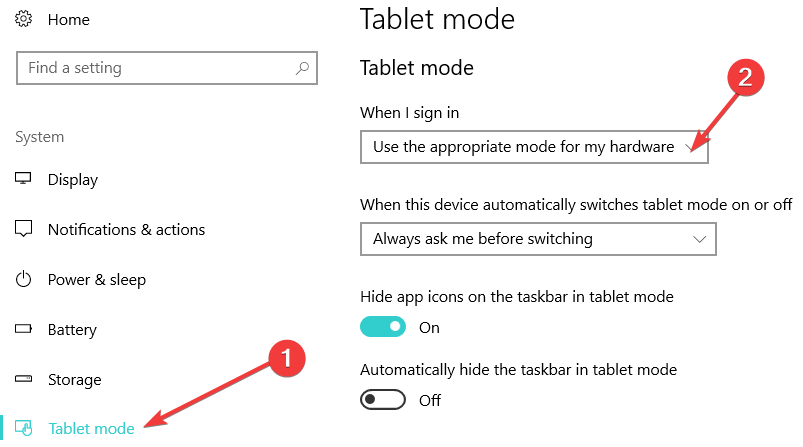
I to je to, sada znate kako onemogućiti značajku zaslona osjetljivog na dodir za vaš operativni sustav Windows 10. Ako naiđete na bilo kakve probleme nakon što ste slijedili gore navedene korake, uvijek nas možete napisati u odjeljku za komentare u nastavku, a mi ćemo vam više rado pomoći.
POVEZANE PRIČE ZA PROVJERU:
- Popravak: zaslon osjetljiv na dodir ne može se kalibrirati u sustavu Windows 10
- Rješenje: Zaslon osjetljiv na dodir ne radi na ASUS prijenosnom računalu
- Sada možete kupiti HP Spectre 13, najtanji prijenosnik zaslona osjetljiv na dodir na svijetu

![Chrome //net-internals/#dns mobile [O que é isso?]](/f/a479d2d6d4b1d73726cc33b0836f73e6.png?width=300&height=460)
